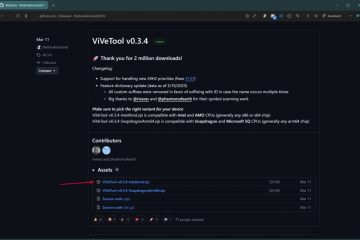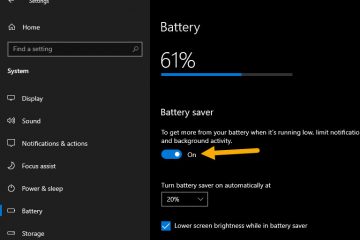Questo articolo spiega come abilitare o disabilitare i”Controlli PC remoti“con il dispositivo mobile su Windows 11.
I dispositivi Windows Mobile (o Collegamento telefonico) ti consentono di accedere istantaneamente ai tuoi dispositivi mobili dal tuo PC. Questa funzionalità è utile quando trasferisci file, invii messaggi o ricevi notifiche dal tuo telefono mentre lavori sul computer.
Se desideri collegare il tuo dispositivo mobile a Windows, devi accedere al tuo account Microsoft prima di gestire i tuoi dispositivi mobili. Una volta effettuato l’accesso, puoi collegare i tuoi dispositivi.
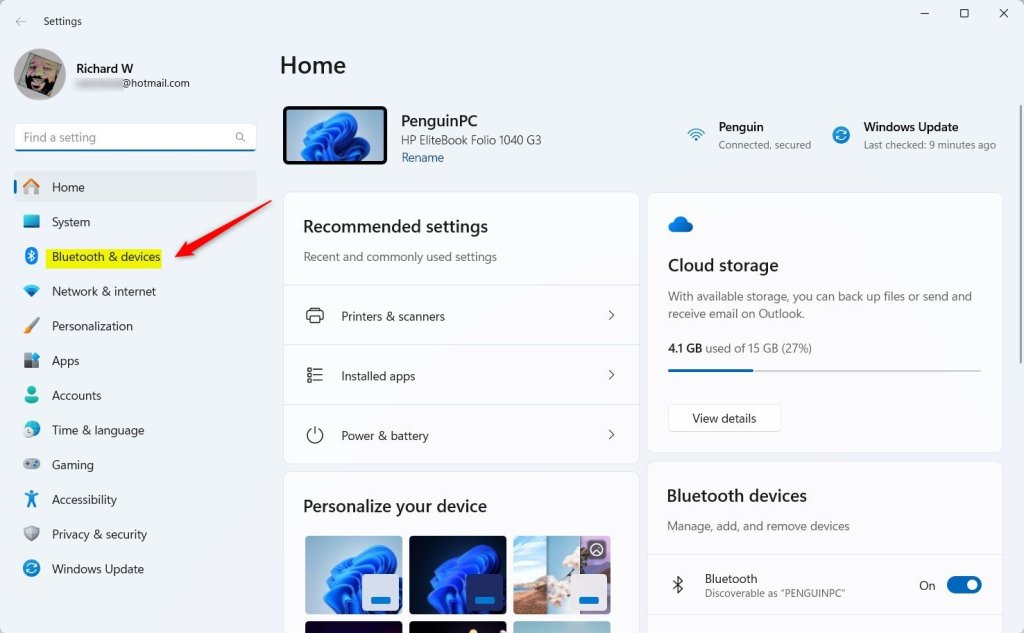
Nell’ultima build di Windows 11, Microsoft ha introdotto un interruttore nella pagina delle impostazioni dei dispositivi mobili che consente agli utenti di abilitare o disabilitare”Rimuovi controlli PC“. Questa funzionalità consente il controllo del dispositivo mobile sul PC, ad esempio il blocco remoto.
Abilita i controlli remoti del PC dal tuo dispositivo mobile su Windows 11
Come accennato, un recente aggiornamento di Windows consente agli utenti di attivare o disattivare”Controlli remoti del PC“su Windows 11.
Ecco come farlo.
Per prima cosa, apri Windows App Impostazioni.
Puoi farlo facendo clic sul menu Start e selezionando Impostazioni. Oppure premi la scorciatoia da tastiera (tasto Windows + I) per avviare l’app Impostazioni.
Quando si apre l’app Impostazioni, fai clic sul pulsante Bluetooth e dispositivi a sinistra.
Seleziona il riquadro Dispositivi mobili sotto”Bluetooth e dispositivi”a destra per espandere it.
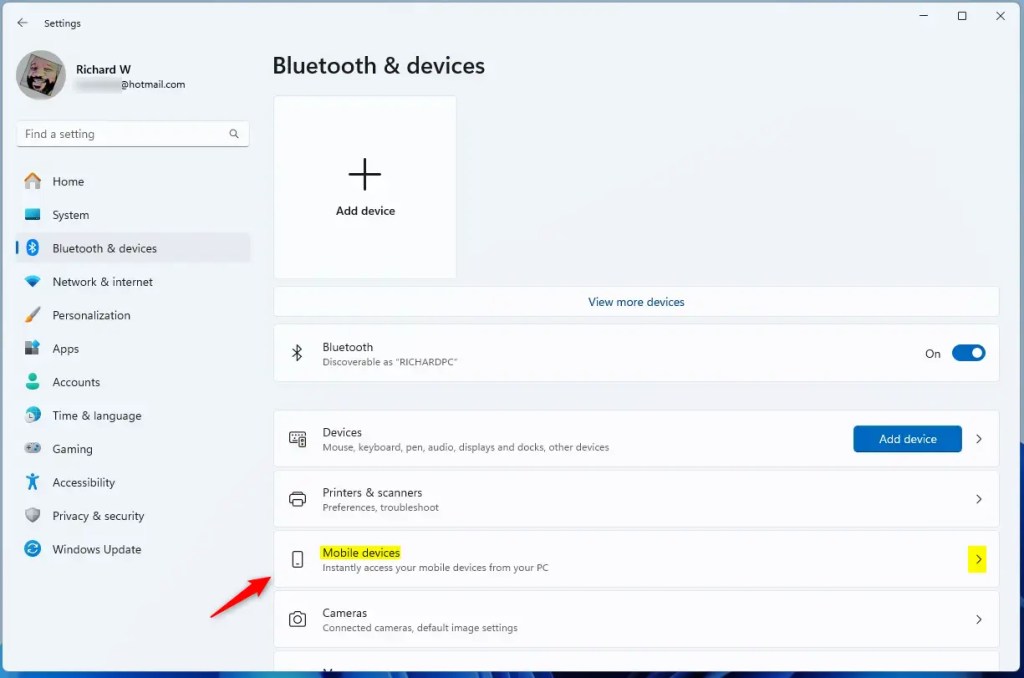
Successivamente, seleziona”Gestisci dispositivi“sotto”Consenti a questo PC di accedere al tuo dispositivo mobile.”
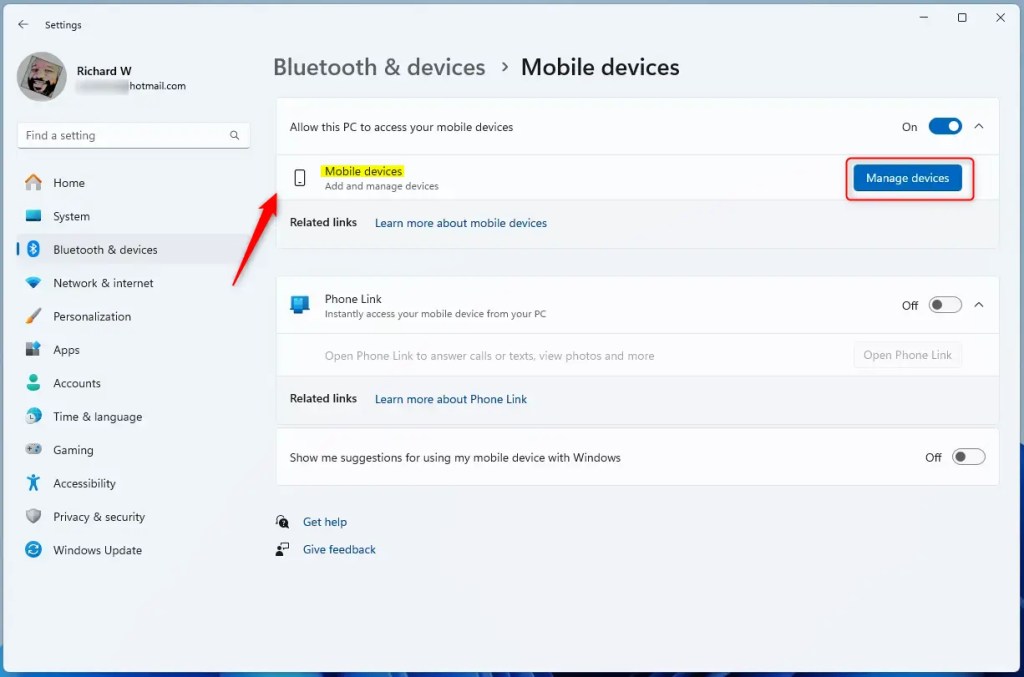
In I miei dispositivi, espandi il riquadro del dispositivo mobile con cui desideri lavorare. Quindi, seleziona il riquadro”Controlli PC remoto“e sposta il pulsante in posizione On per abilitarlo.
Per disabilitarlo, sposta il pulsante in posizione Off.
Dovrebbe bastare!
Conclusione:
Abilitare o disabilitare la funzione”Controlli PC remoto”su Windows 11 può migliorare la produttività e integra perfettamente il tuo dispositivo mobile con il tuo PC. Ecco i punti salienti:
Convenienza: accedi al tuo dispositivo mobile direttamente dal tuo PC per facilitare i trasferimenti di file, i messaggi e le notifiche. Controllo: la funzione”Controlli PC remoti”offre la possibilità di gestire le impostazioni del PC in remoto. Processo semplice: i passaggi per abilitare o disabilitare questa funzionalità sono semplici e possono essere eseguiti tramite l’app Impostazioni di Windows. Sicurezza: assicurati sempre che il tuo dispositivo mobile sia collegato in modo sicuro per impedire l’accesso non autorizzato al tuo PC.
Sfruttando queste funzionalità, puoi creare un flusso di lavoro più efficiente e connesso.